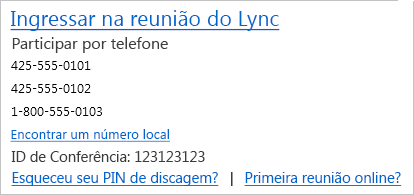Na maioria das vezes, participar de uma reunião Lync é tão simples quanto clicar no link da reunião e selecionar uma opção de áudio. Mas às vezes as coisas não saem como o esperado e talvez você precise verificar suas configurações, dar uma solução alternativa ou ingressar de uma maneira diferente.
Você pode participar de qualquer lugar, como um aeroporto, um café, seu hotel ou até mesmo quando estiver na estrada com o seu dispositivo móvel. Tudo que você precisa é escolher uma opção, dependendo da sua localização e dispositivos, para que você possa participar de sua reunião rapidamente, mesmo se você tiver um problema.
Dicas:
-
Para saber mais sobre Lync recursos da sala de reunião, incluindo suas opções para áudio, vídeo, apresentações, participantes e layouts, confira Introdução à sala de reuniões do Lync ou detalhes sobre a sala de reunião para usuários do Lync Basic 2013.
Ingressar com Lync
-
Na solicitação de reunião, clique em Ingressar Lync Reunião.
-
Selecione sua conexão de áudio da janela Ingressar no Áudio da Reunião.
|
Ingressar na opção de Áudio |
Quando escolher essa opção |
|
Usar Lync (experiência completa de áudio e vídeo) |
(Recomendado) Use esta opção se o seu computador tiver microfones e alto-falantes internos ou se você tiver um headset conectado. Não é preciso usar uma câmera, mas você ainda poderá ver os vídeos de outros participantes. |
|
Telefonar para mim em |
Selecione Ligar para mim, se quiser Lync ligar para você em qualquer número, como sua casa ou celular. Basta digitar um novo número ou usar os números listados, retirados das opções Telefones, se elas já estiverem configuradas. |
|
Não ingressar no áudio |
Para entrar na reunião de um telefone ou conectar-se ao áudio posteriormente, escolha Não ingressar no áudio. Os números do áudio e a ID da conferência estão na solicitação da reunião. |
Dicas:
-
A exibição de reuniões permite que você verifique rapidamente suas próximas reuniões para o dia, sem precisar ir ao seu calendário. Você pode até mesmo ingressar em um Lync Reunião diretamente na guia Reuniões , se a reunião foi configurada por um organizador dentro de sua empresa.
-
Na janela principal Lync, clique na guia Reuniões e clique com o botão direito do mouse em uma reunião de Lync para ingressar.
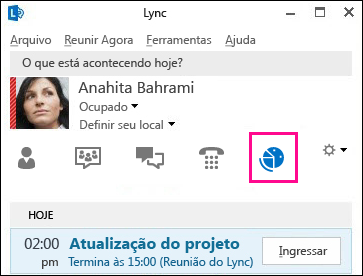
Ingressar com Lync Aplicativo Web
Lync O Aplicativo Web é uma maneira alternativa de ingressar na reunião se você não tiver Lync instalado. Ele se abre automaticamente para conecta-lo à reunião. Para obter mais informações, clique em Participar de uma reunião do Skype com Skype for Business Web App.
Participar apenas com o telefone
Se você estiver na estrada ou se você não tiver acesso a um computador, você pode apenas ligar para a reunião com um telefone. Verifique se você pegou os números de conferência e IDs da solicitação de reunião antes da reunião. Consulte Chamar a uma reunião do Lync.
Perguntas sobre áudio
-
Testar seu dispositivo de áudio
Se você não ouve o áudio, ou as pessoas não podem ouvi-lo, teste o seu dispositivo de áudio primeiro:
-
Conecte seu fone de ouvido ou use o microfone e alto-falantes de seu computador.
-
Passe o mouse sobre o ícone telefone/microfone

-
Selecione o dispositivo de áudio, ajuste seu alto-falante e ative seu microfone.
-
Verifique também se ativou o som dos alto-falantes do computador.
Dica: Você pode chamar para obter áudio com um telefone, se o seu computador não tem microfone e alto-falantes, ou você preferir não usar o áudio do computador.
-
Onde estão os números e as senhas da teleconferência?
-
Se você preferir chamar com um telefone, em vez de usar o áudio de computador, você pode encontrar os números de conferência e ID no convite da reunião. Você também pode clicar em Localizar um número local no convite da reunião, se você estiver viajando.
-
Encontrar o PIN (senha) para áudio
Você só precisa de um PIN se estiver chamando à reunião de um telefone público ou celular como o apresentador ou se a reunião estiver configurada com alta segurança. Caso contrário, você não precisa de um PIN, basta discar e esperar para se conectar.
Se você precisar de um PIN e não se lembrar do que ele é, clique em Esqueceu seu PIN discado? na solicitação de reunião e siga as instruções na página para redefinir.
-
Solucionar a baixa qualidade de áudio
A qualidade do áudio depende da rede e do dispositivo que você usa. Use uma conexão de rede com fio e desligue a rede sem fio em seu computador. Se você tiver que usar sem fio, verifique se você tem um sinal forte. Use também um headset de alta qualidade para obter um áudio melhor. Para obter mais informações, consulte Telefones e Dispositivos Qualificados para Microsoft Skype for Business (Lync).